来源:www.uzhushou.cn 时间:2014-06-05 13:54
硬盘是电脑主要的存储媒介之一,正是因为有着它的存在才可以让我们正常的使用电脑,它可以存储不同类型的文件数据以方便我们的提取,但是随着电脑长期的使用,硬盘也是会像人一样“生病”了,出现一些相关小问题,只有及早的发现问题并且及时处理才能让硬盘恢复以往的状态,那么我们该如何检测我们的硬盘是否健康呢?今天小编就介绍u助手u盘启动hddscan磁盘扫描工具教大家给硬盘做健康检查。
1.首先将制作好的u助手u盘启动盘插入到电脑的usb接口处,随后开启电脑,在看到开机启动画面时按下启动快捷键,在出现的启动项选择窗口中选择u盘启动,按下回车键就会进入到u助手的主菜单界面,我们将光标移至“【02】 运行u助手Win2003PE增强版(装机推荐)”后按回车键确认;如下图所示:

2.进入到winpe系统后我们依次点击“开始—程序—硬件检测—HddScan磁盘扫描”;如下图所示:
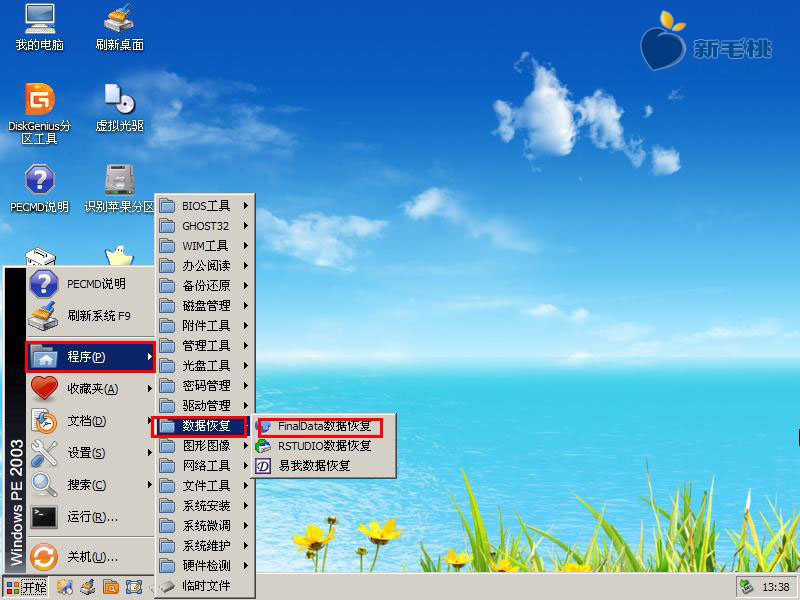
3.当点击hddscan磁盘扫描后会弹出一个窗口,我们在“Drive 0”处选择我们所需要检测的硬盘,当选择完成后点击右边的“Start”按钮即可开始进行硬盘检测,如下图所示:
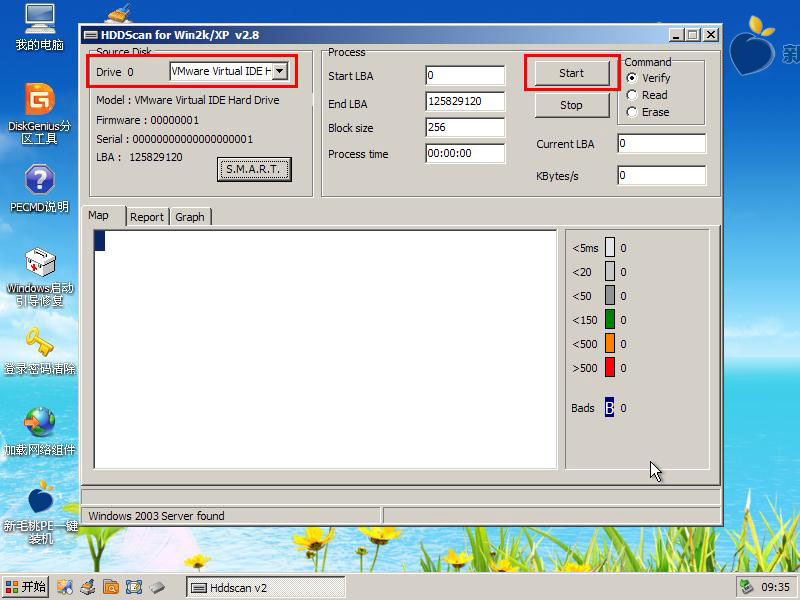
4.下面map窗口栏中显示的就是硬盘检测的状态过程,我们可以从下面所给出的逻辑模块列表中判断硬盘是否存在坏道,其中如检测到有逻辑模块在>500与Bads两处则证明硬盘有坏道的可能。检测过程中所消耗的时间则根据我们硬盘大小决定,我们只要耐心等待即可;如下图所示:

关于使用u助手u盘启动hddscan磁盘扫描工具如何为硬盘做健康检查的方法小编就介绍到这里了,当我们检测完成后如果发现硬盘坏道,最好的办法是送到专业修复硬盘的维修点进行硬盘维修。
责任编辑:u助手:http://www.uzhushou.cn